
软件介绍:
Mastercam 全称为 CNC Software Mastercam,是由美国 CNC Software, Inc. 公司开发的一款计算机辅助制造(CAM)软件。Mastercam 的主要功能包括二维和三维设计、数控编程、刀具路径生成、以及加工仿真。它广泛应用于机械加工、模具制造、航空航天、汽车制造、医疗设备等领域。Mastercam 的优点包括易于使用的界面、强大的加工功能、支持多种数控机床、高效的刀具路径优化、以及丰富的插件和培训资源,适合机械加工和制造行业的专业人士使用。
安装教程:
温馨提示:
为防止杀毒软件误杀或拦截安装包内的补丁,安装前请关闭电脑里的杀毒软件和防火墙(Win10 系统还需要关闭 Defender),如何关闭百度。
开始安装:
1.打开下载好的 Mastercam 安装包,鼠标右击压缩包,选择【解压到当前文件夹】。
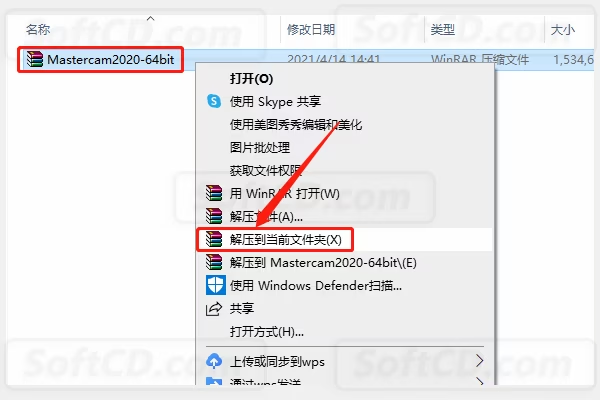
2.请等待压缩包解压完成。
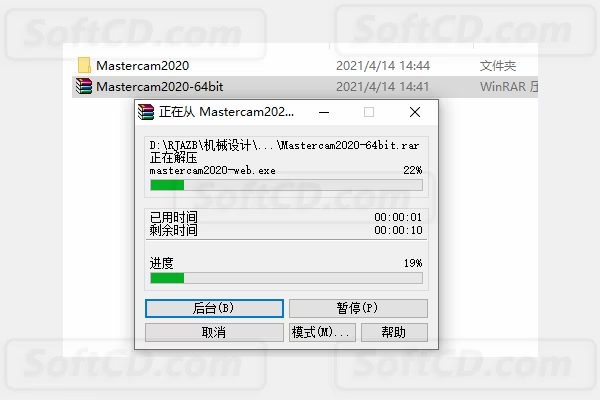
3.打开解压的【Mastercam2020】文件夹。
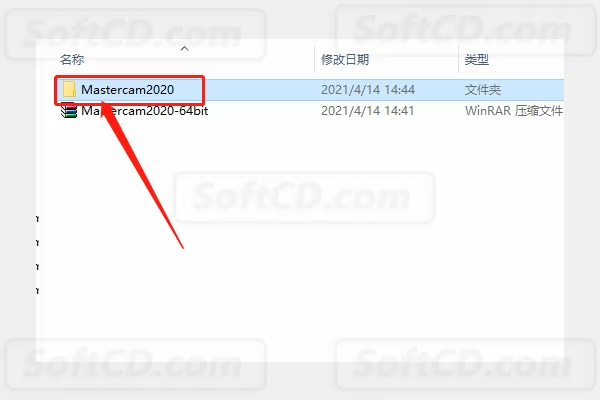
4.双击运行【mastercam2020-web】安装程序。
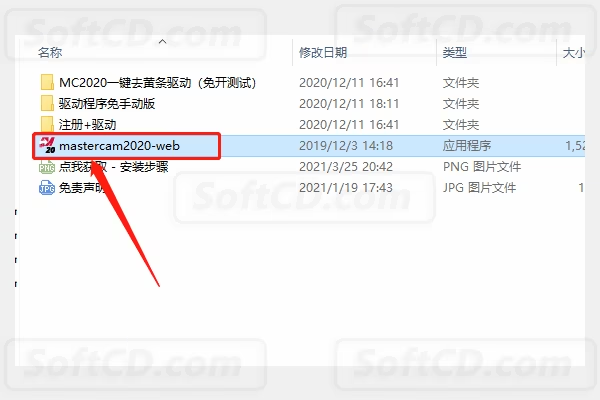
5.等待安装程序初始化。
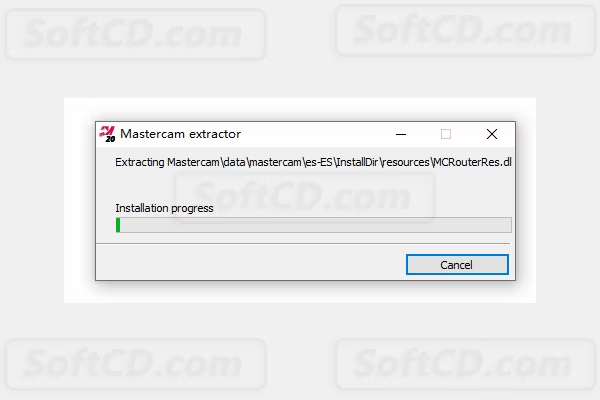
6.语言选择【中文······】,然后点击【确定】。
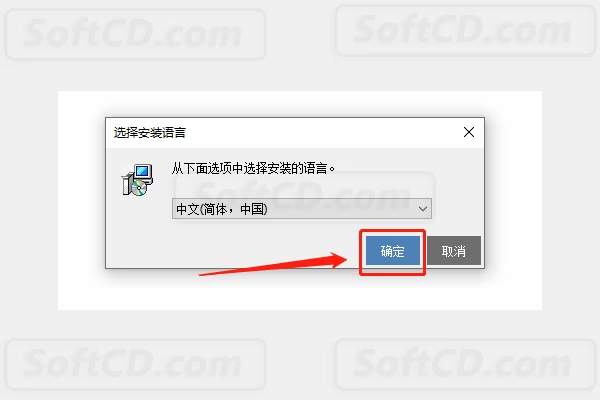
7.点击【配置】可设置 Mastercam 软件的安装路径。
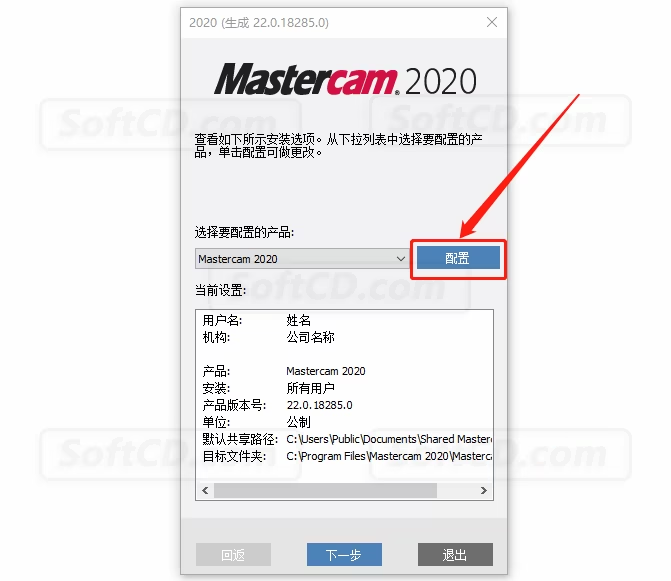
8.软件的默认安装路径为系统 C 盘。
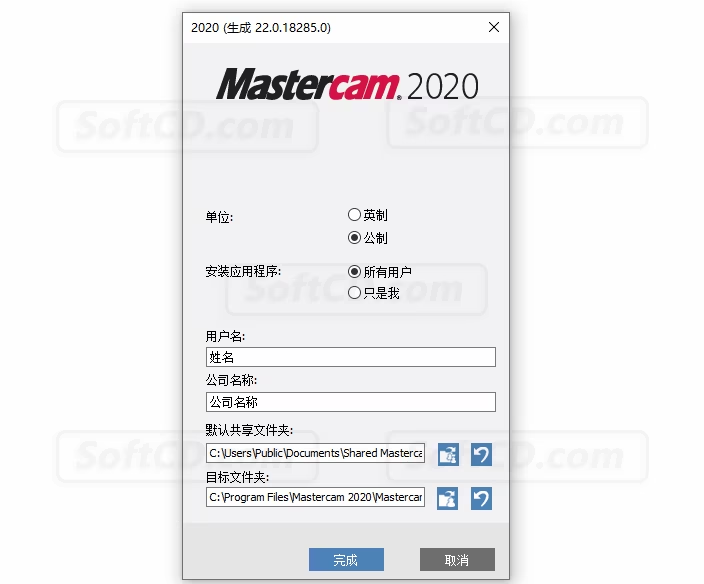
9.如下图所示,直接把 C 改为 D 即可,然后点击【完成】。
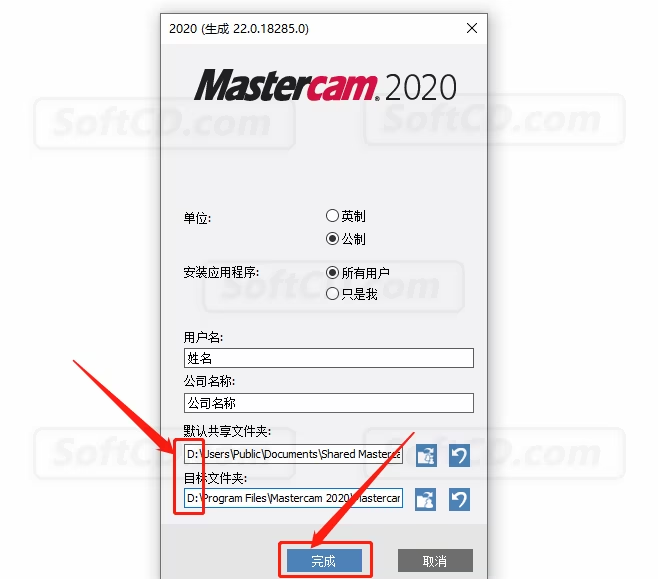
10.点击【下一步】。
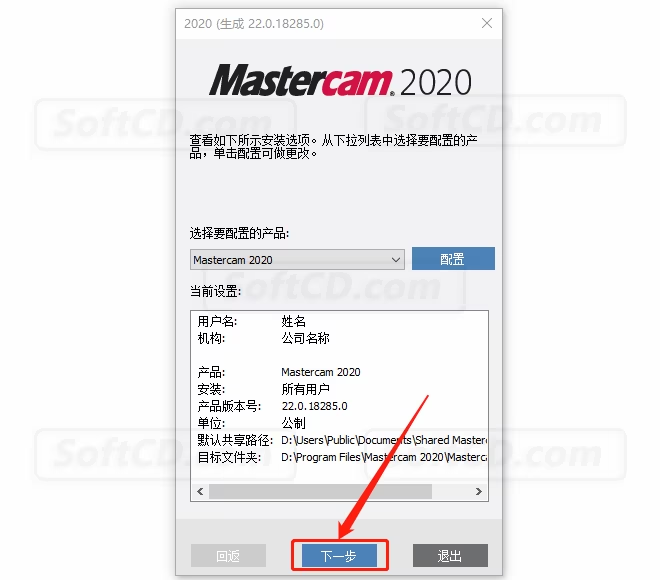
11.选择【是,我接受······】,然后点击【安装】。
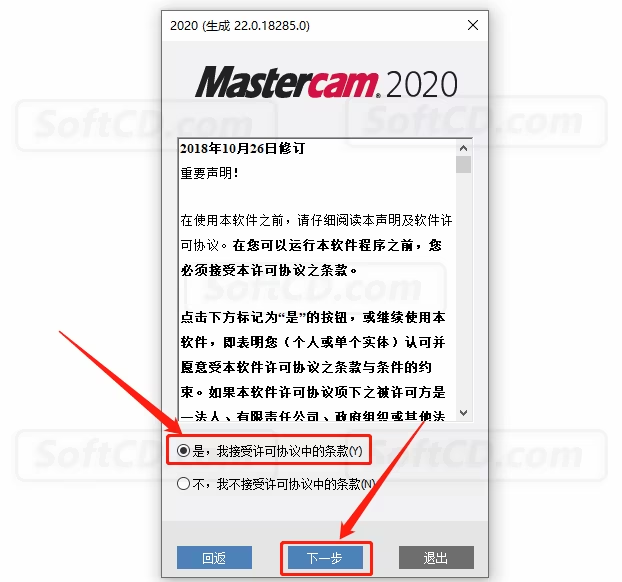
12.软件安装过程中请耐心等待。
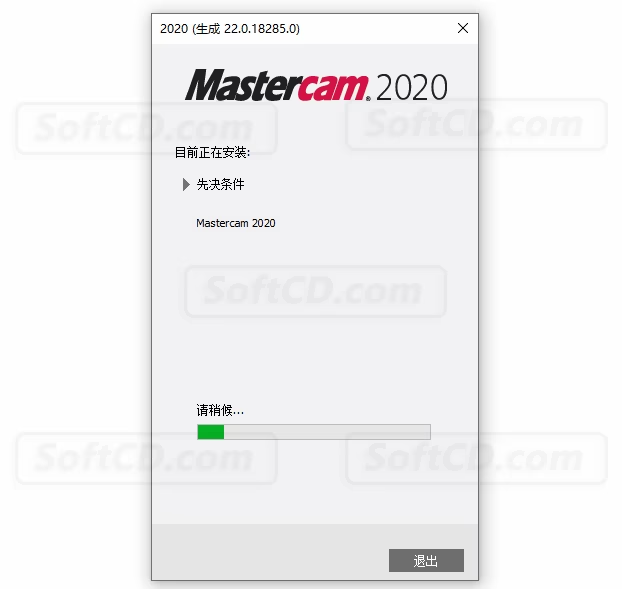
13.安装好后点击【退出】。
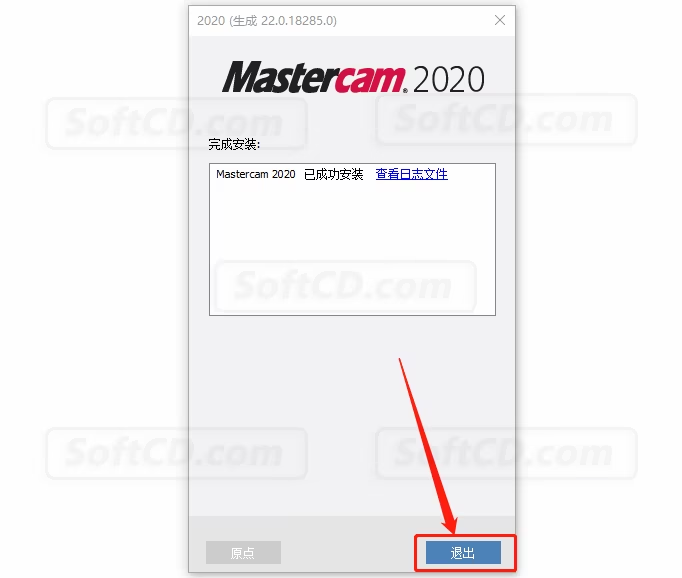
windows10 系统需要先设置禁用驱动程序强制签名(win7 系统不用设置直接进行第 20 步)
14.在桌面左下角的开始菜单中打开【设置】。
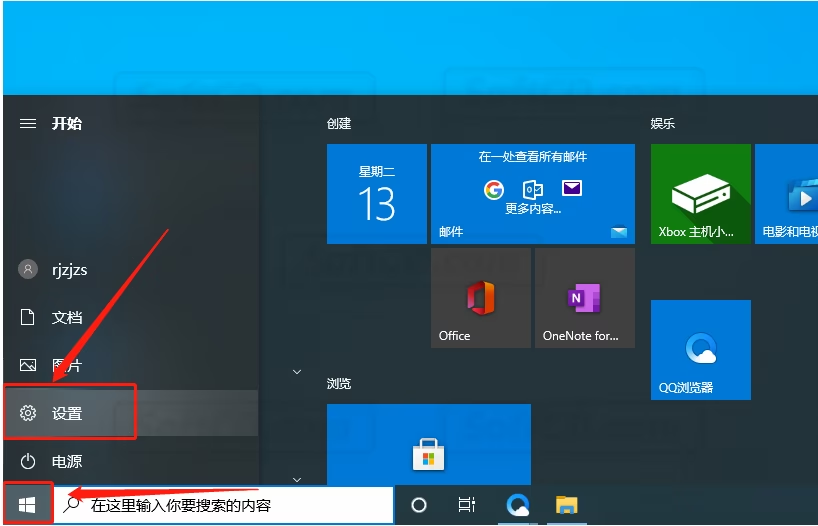
15.重启后会自动进入如下图所示的界面,点击【疑难解答】。
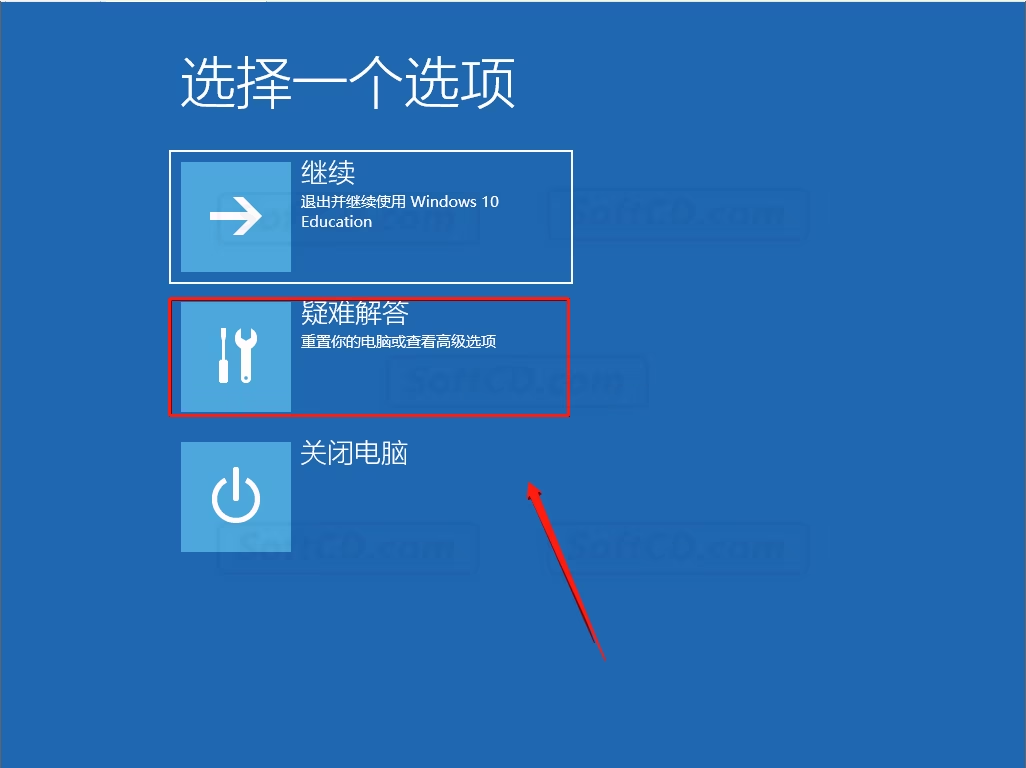
16.点击【高级选项】。
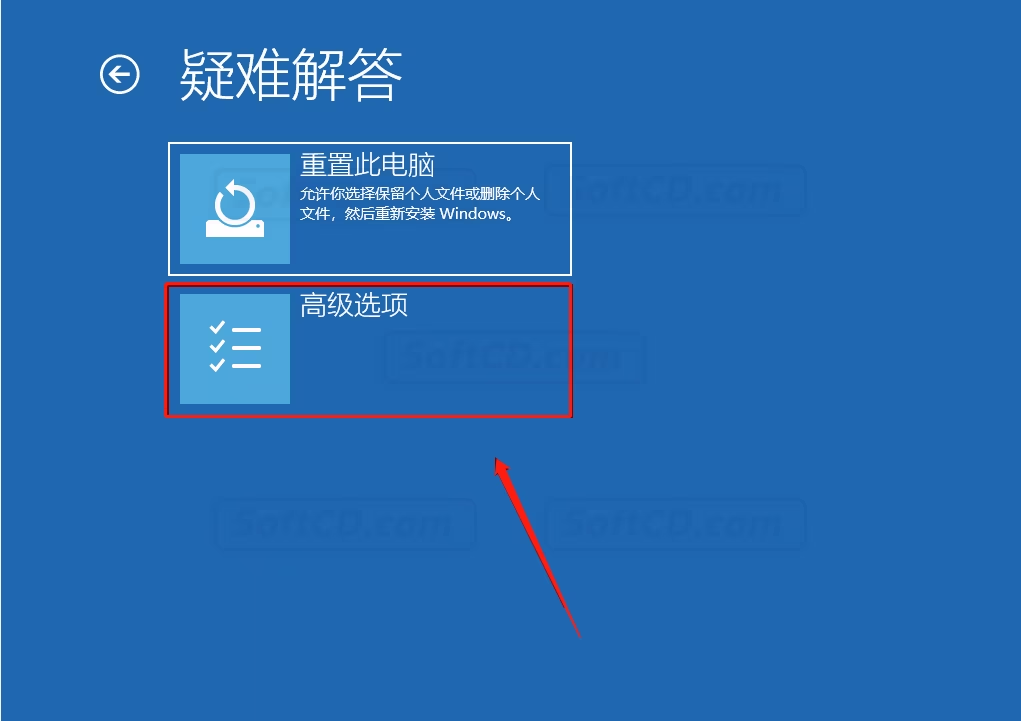
17.点击【启动设置】。
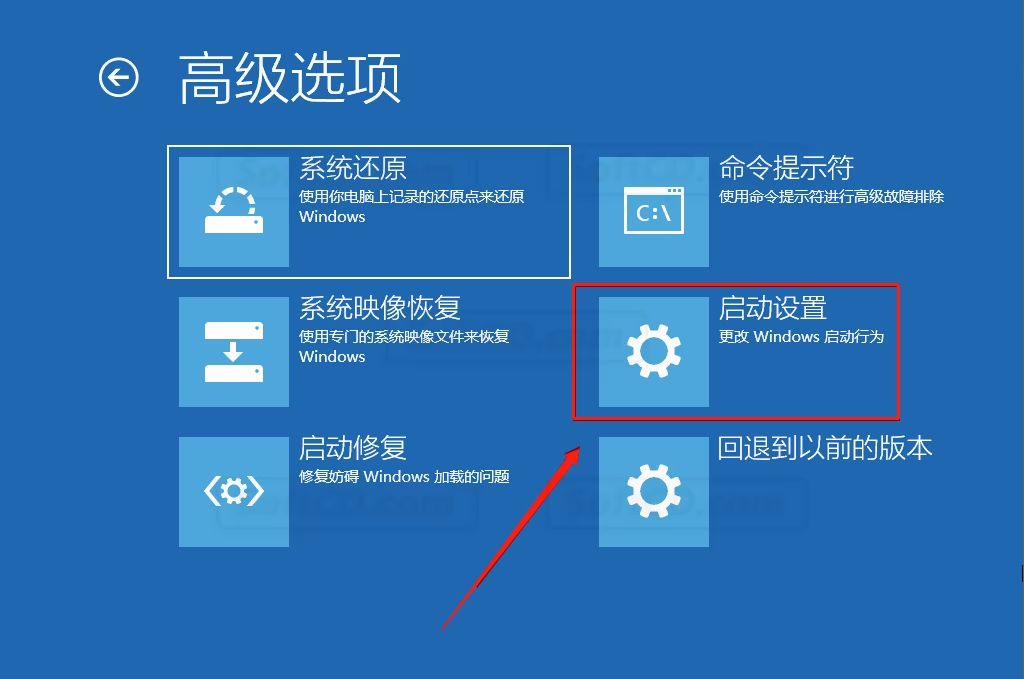
18.点击【重启】,之后电脑会再一次重启。
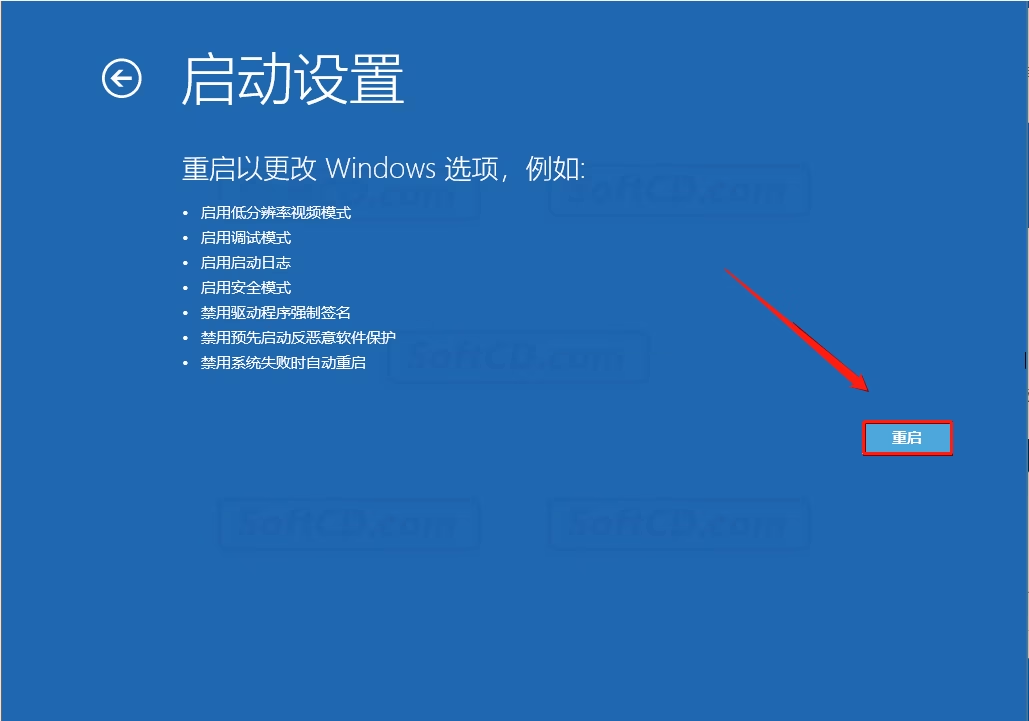
19.重启后自动进入到如下图所示的界面,找到【禁用驱动程序强制签名】选项,然后根据前面对应的数字按键盘上的 F1-F9 键,教程中对应的是 7,所以直接按【F7】,之后电脑会重启。
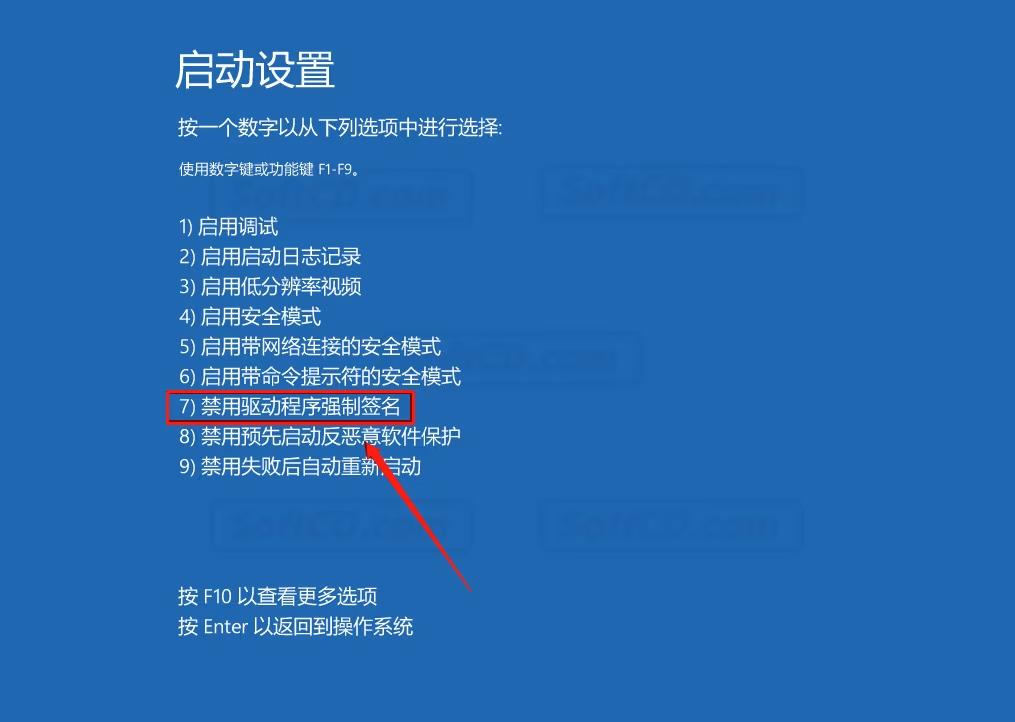
20.重启完电脑后,返回桌面一定要再次把杀毒软件、防火墙这些全部关掉,。这里教大家两种驱动的安装模式,一种是手动的,一种是自动的。首先讲一下简单的自动安装的,返回到解压的【Mastercam2020】文件夹,然后打开【驱动程序免手动版】文件夹。
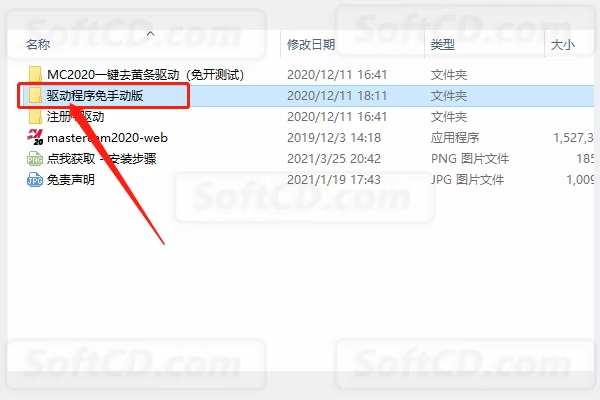
21.鼠标右击【Mastercam Virtural Key Installer】驱动程序,选择【以管理员身份运行】。
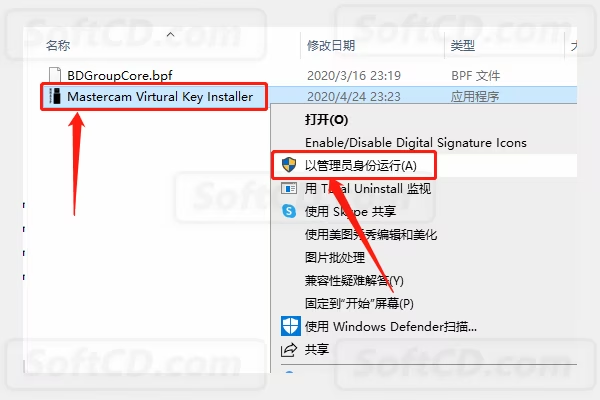
22.先点击【Mastercam X7-2021 通用直装驱动】,然后下方选择【安装】,再点击【执行选定操作】。
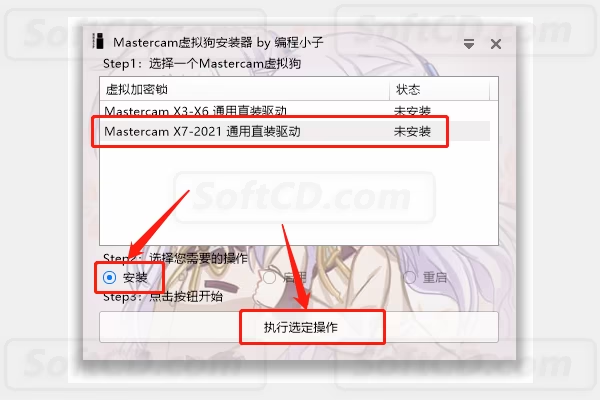
23.点击【好的】。
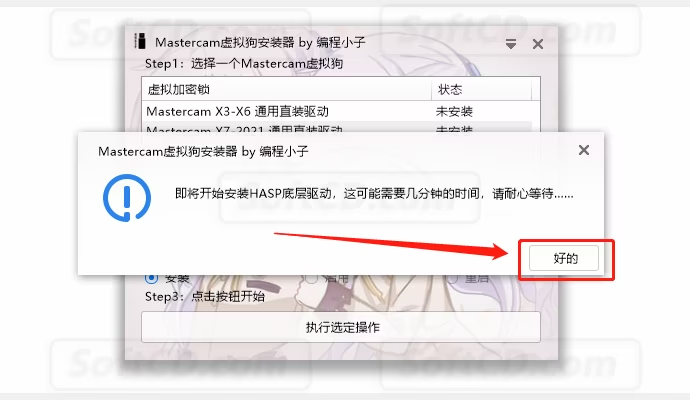
24.点击【安装】。
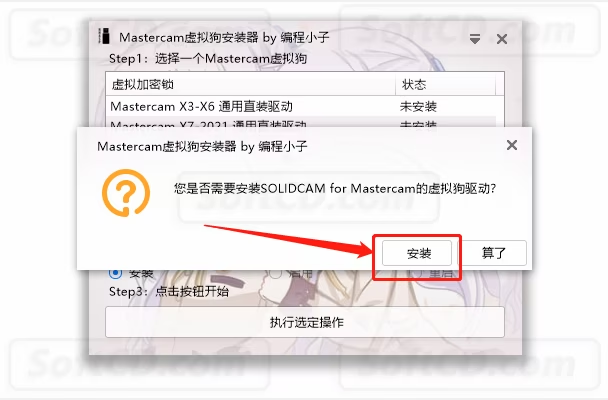
25.显示安装成功,点击【好的】。
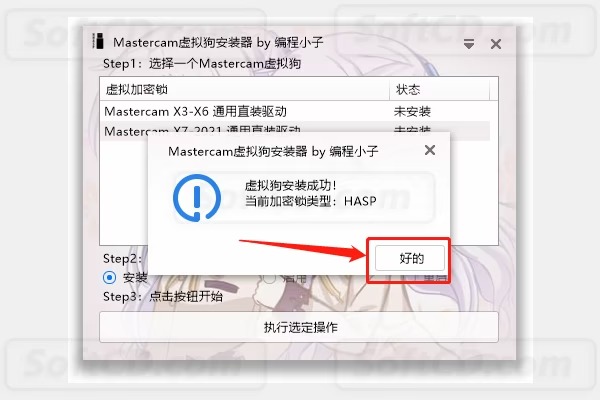
26.驱动显示【已启用】,此时自动安装完成,在右上角关闭界面。
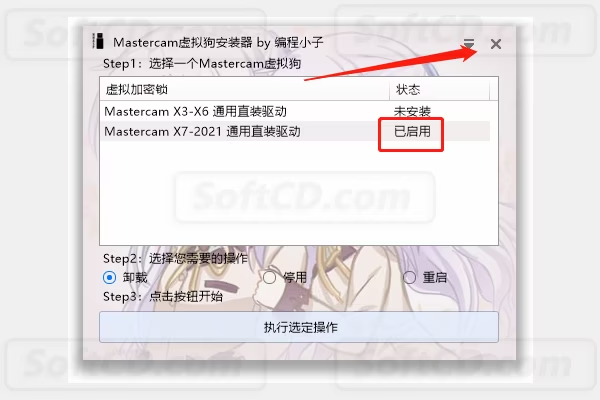
27.接下来将一下最常见的手动安装,如果自动安装搞完了,直接跳到第 43 步,在桌面上鼠标右击【此电脑】,选择【属性】。
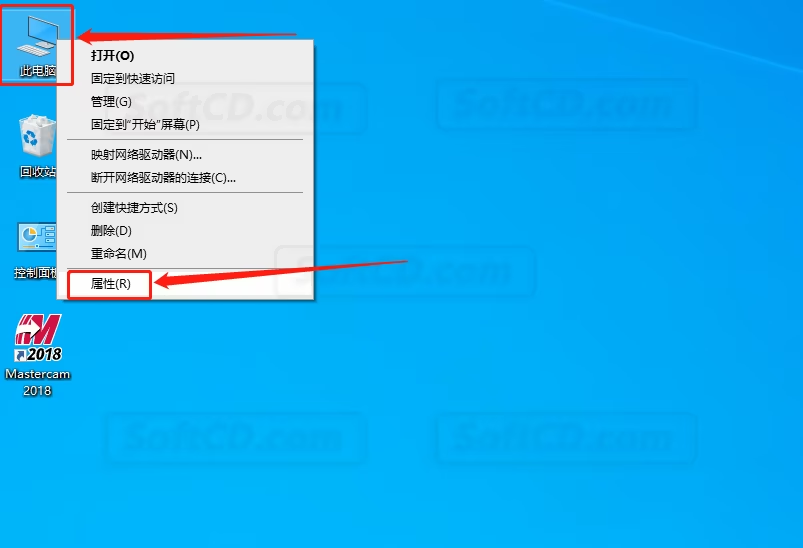
28.点击【设备管理器】。
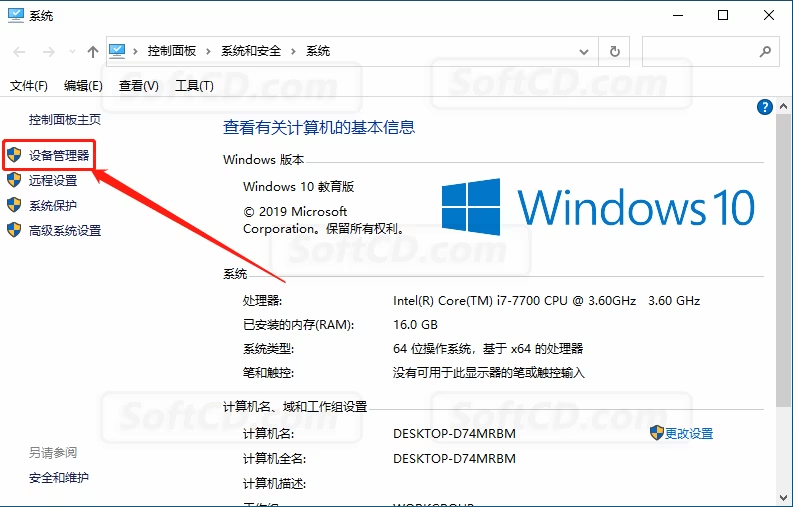
29.选中【系统设备】,点击【操作】,选择【添加过时硬件】。
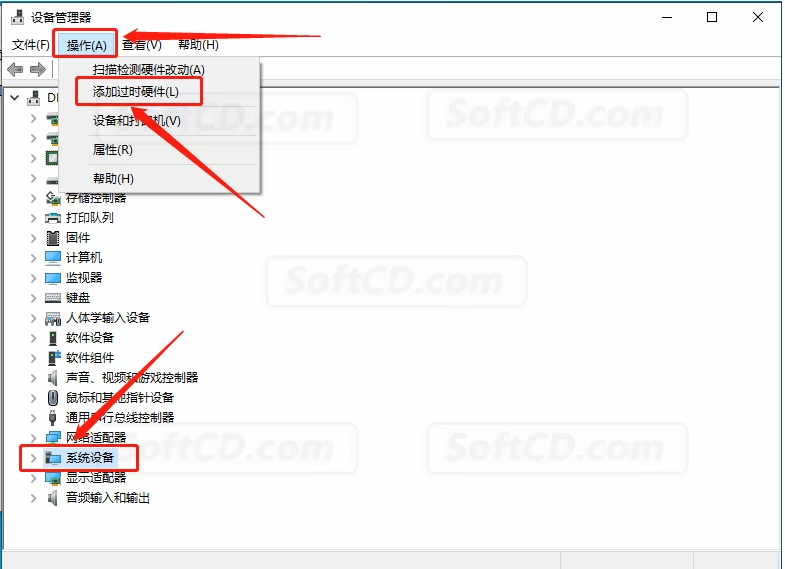
30.点击【下一步】。
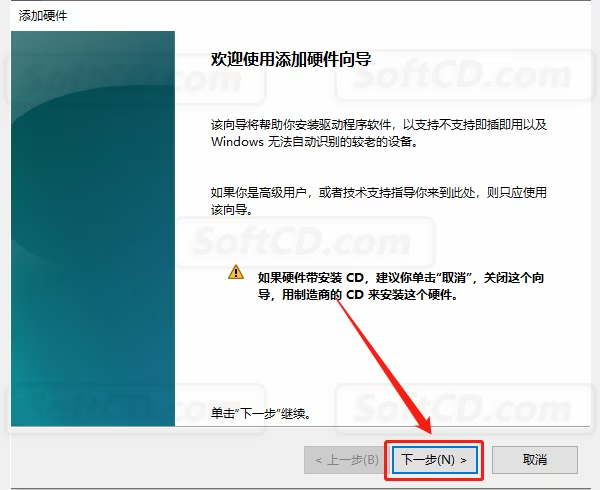
31.选择【安装我手动从列表······】,然后点击【下一步】。
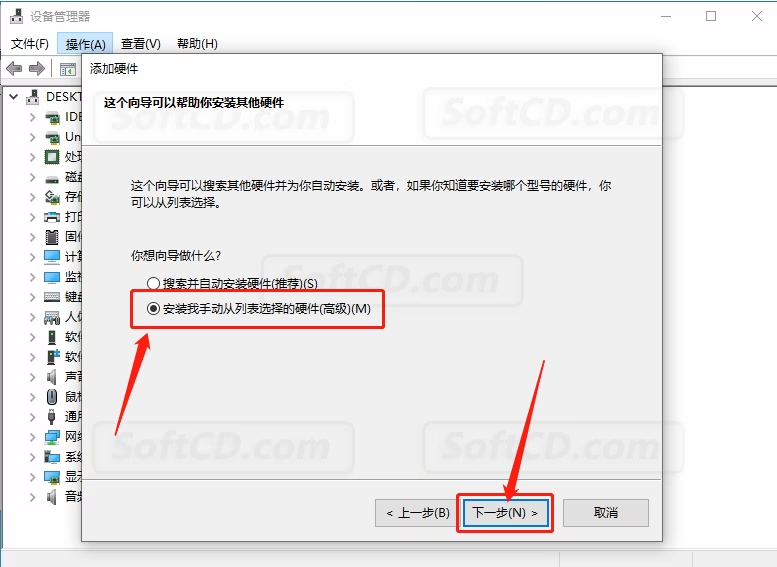
32.点击【下一步】。
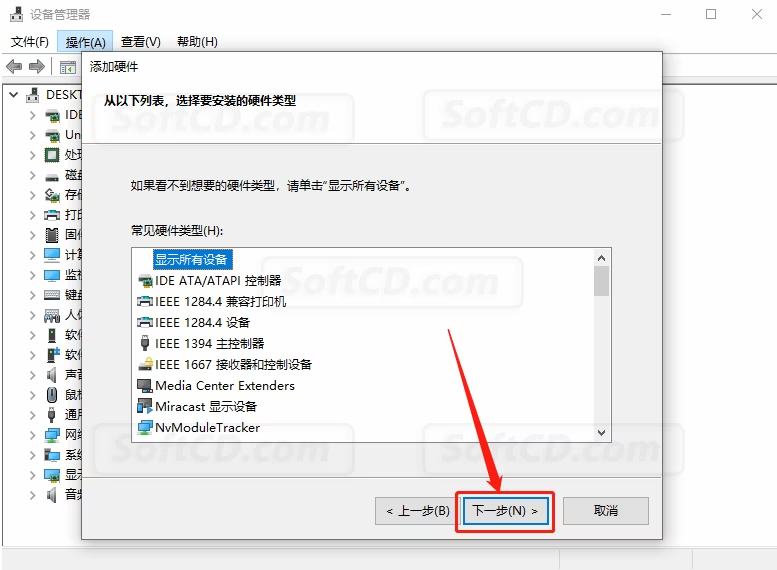
33.点击【从磁盘安装】。
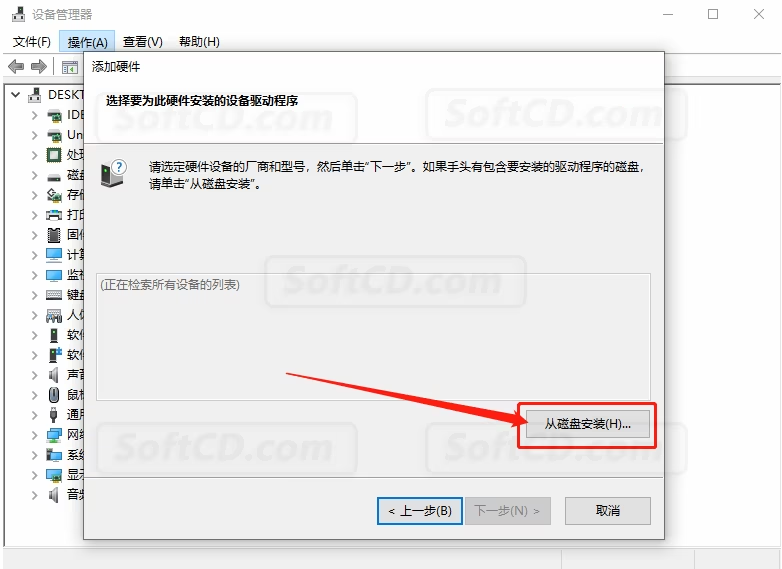
34.点击【浏览】,这里需要找到并打开安装包中的【MultiKey.inf】文件。
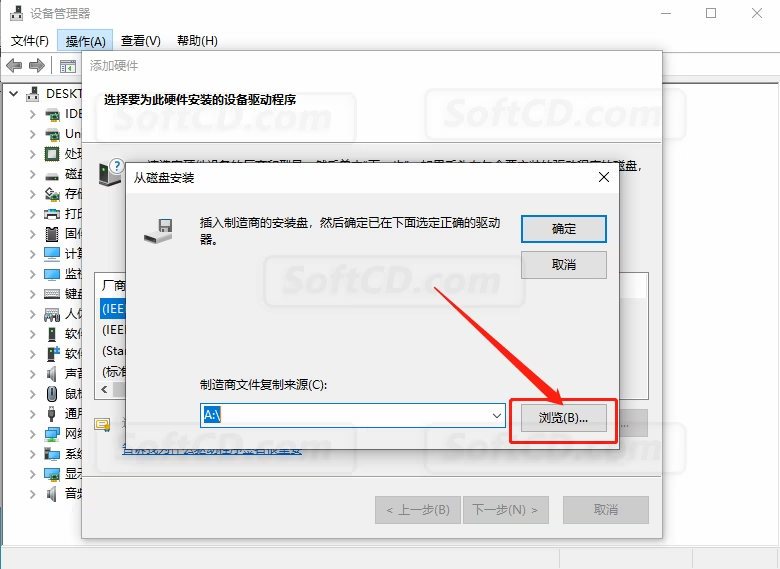
35.打开解压的【Mastercam2020】文件夹。
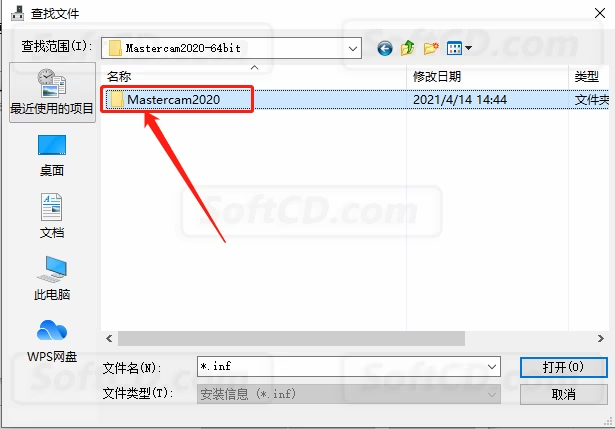
36.打开【注册+驱动】文件夹。
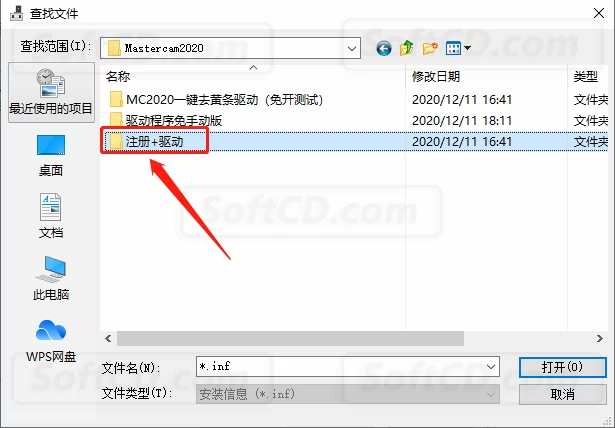
37.选中【MultiKey】文件,然后点击【打开】。
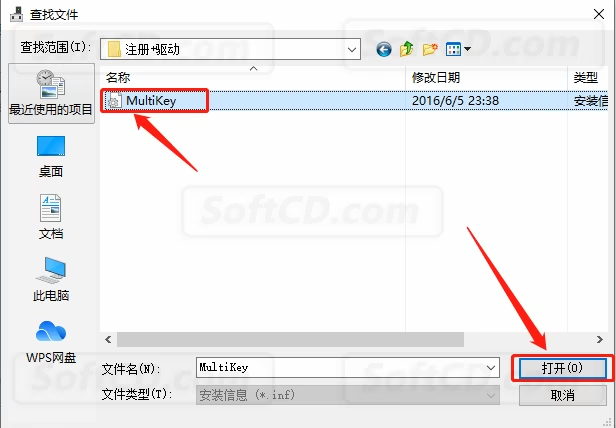
38.点击【确定】。

39.点击【下一步】。
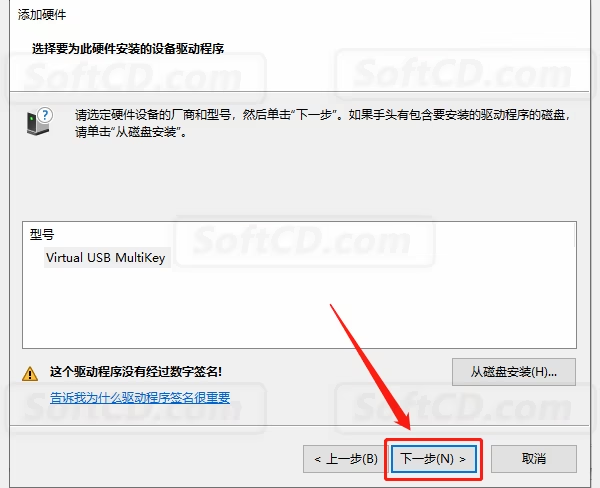
40.点击【下一步】。
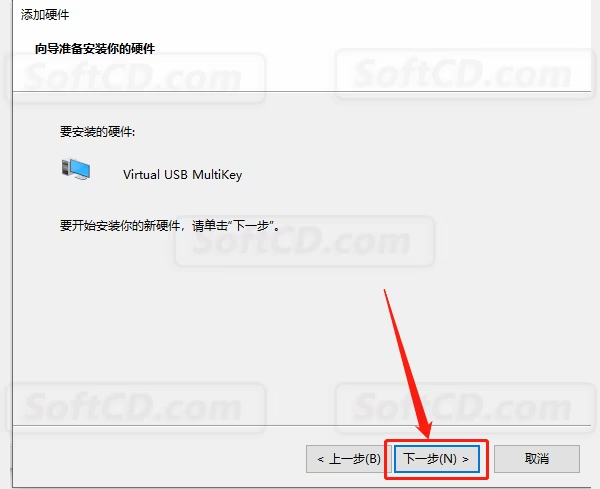
41.点击【始终安装此驱动程序软件】。
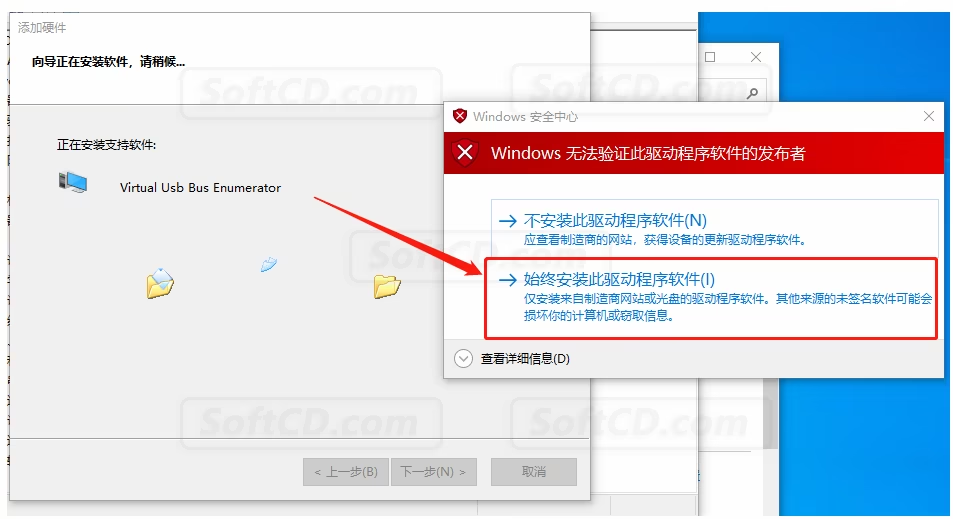
42.安装好后点击【完成】。
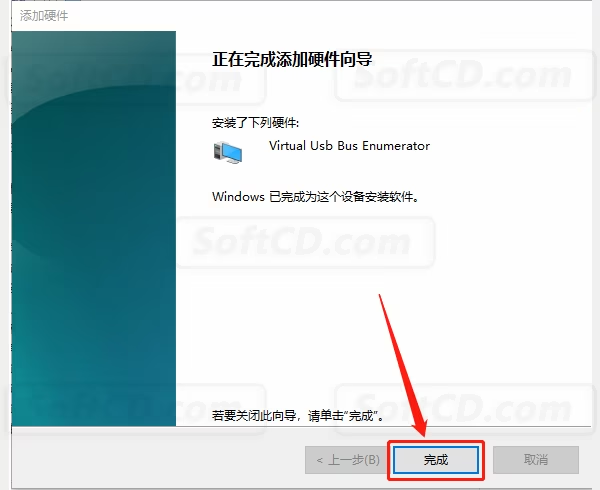
43.继续返回到解压的【Mastercam2020】文件夹中,然后打开【注册+驱动】文件夹。
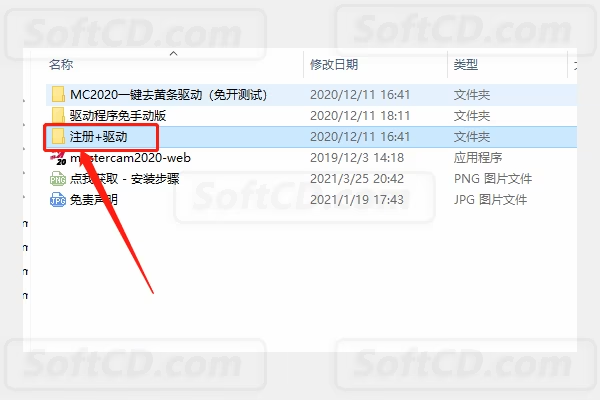
44.双击运行【MasterCAM_45874_hasp_dealer】注册表。
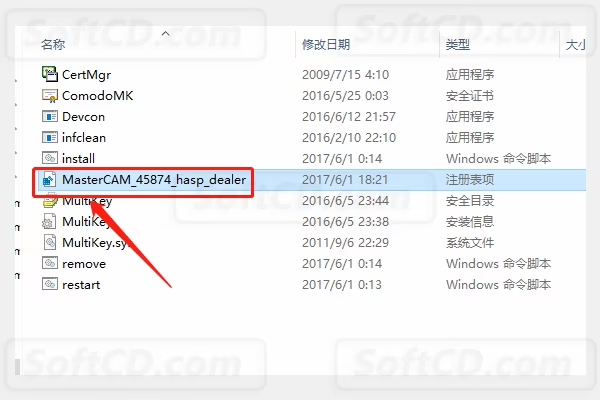
45.点击【是】。
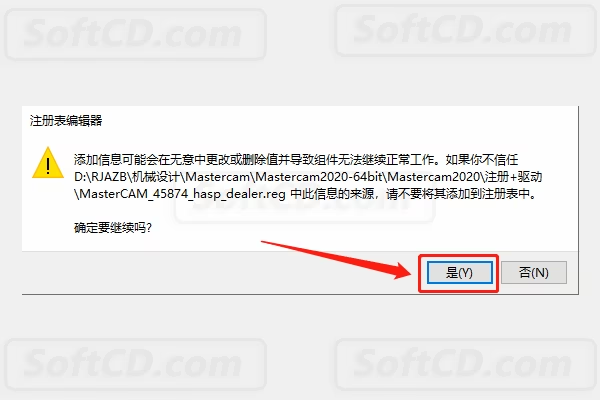
46.点击【确定】。
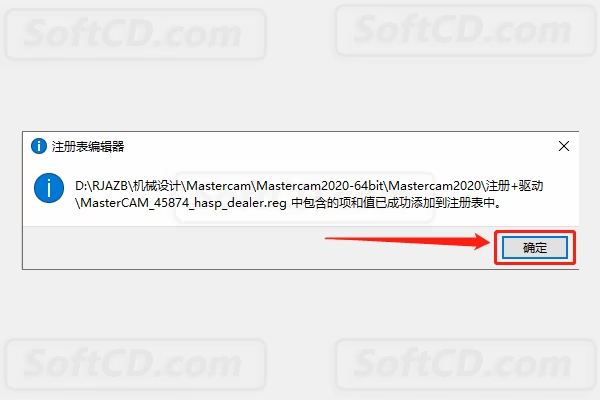
47.桌面上打开 Masteracm 软件(如果打不开或提示错误,重启电脑试试)。
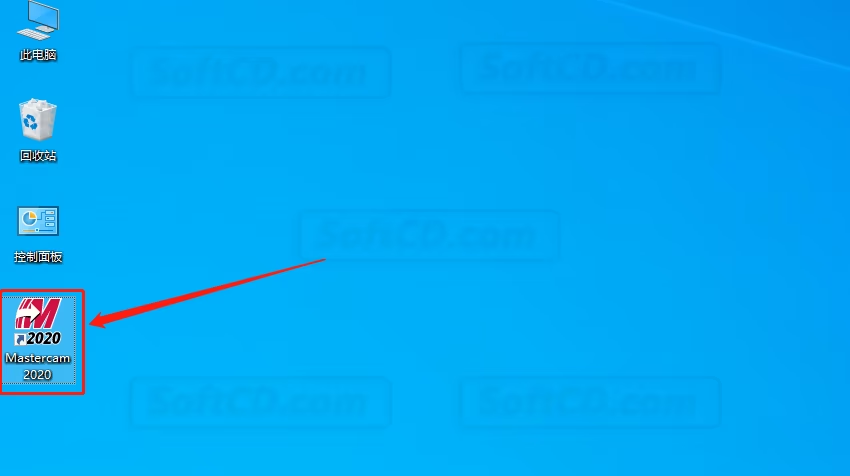
48.软件刚开始打开比较慢,耐心等待即可。
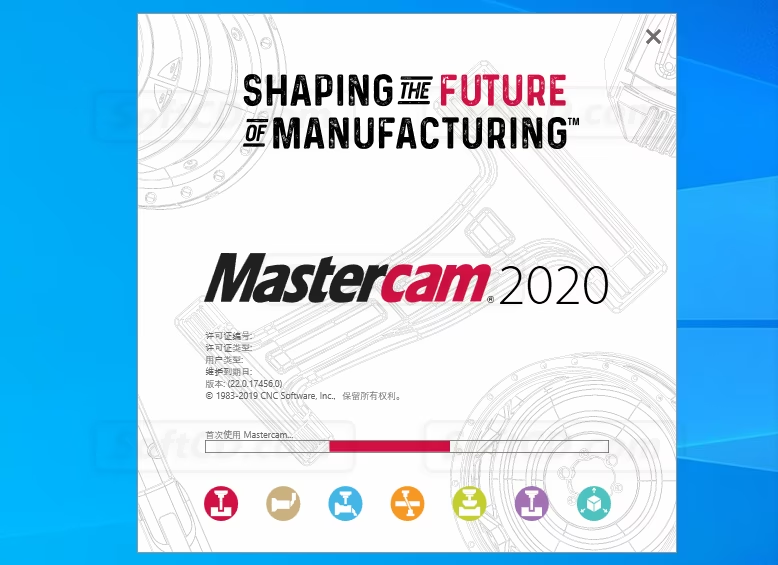
49.选择【我不选择此时参加】,然后点击【 √ 】。
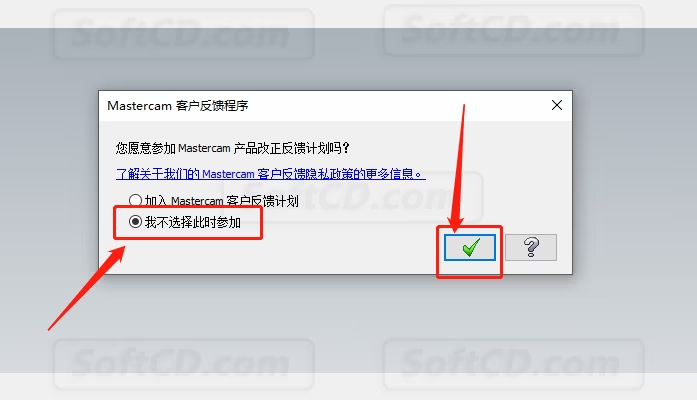
50.安装完成,软件打开界面如下图所示。
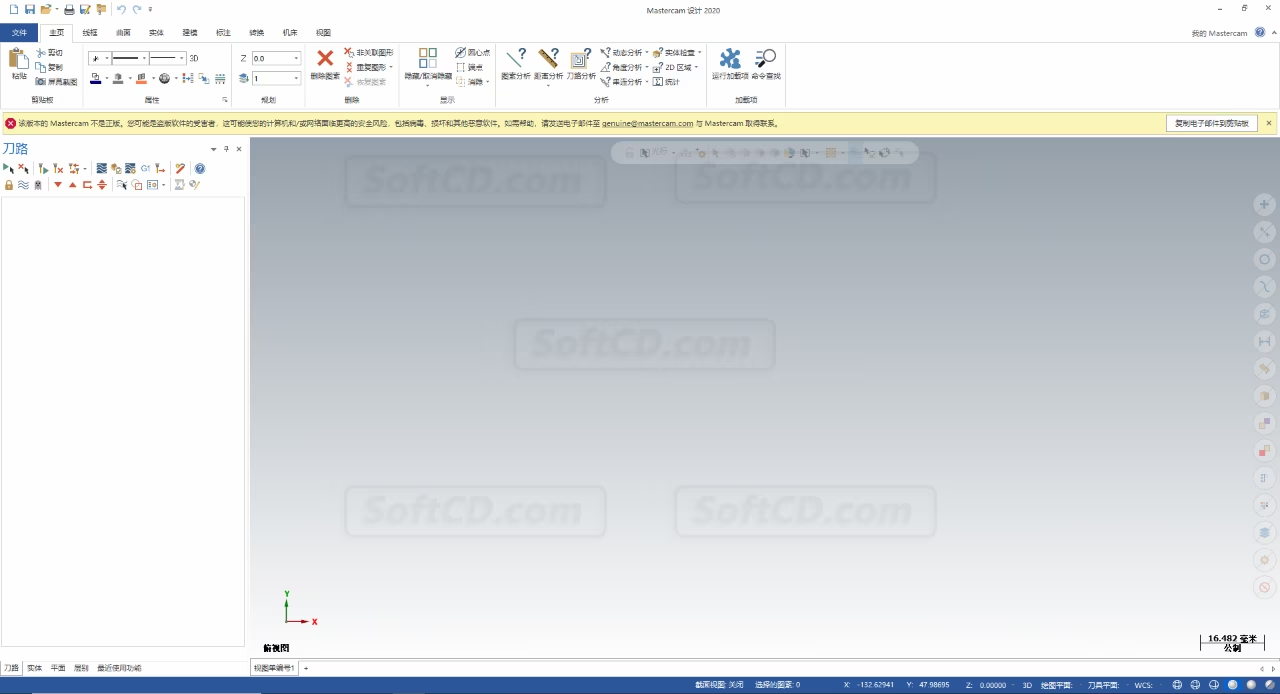
由于时效性,部分软件安装失败/无法使用等请在评论区留言或点此求助以便我们及时更新版本。
软件整理/服务器维护不易,若您成功安装,可将本站分享给更多小伙伴支持本站哦~
 Windows
Windows![[Win]Mastercam 2023 for Win64bit位简体中文版软件下载破解版注册机激活码破解补丁Crack文件附详细图文安装教程免费下载](https://assets.softcd.com/wp-content/cache/2023/03/15808_001.avif)

![[Win]Mastercam 2022 for Win64bit位简体中文版软件下载破解版注册机激活码破解补丁Crack文件附详细图文安装教程免费下载](https://assets.softcd.com/wp-content/cache/2023/03/15771_001.avif)
![[Win]Mastercam 2021 for Win64bit位简体中文版软件下载破解版注册机激活码破解补丁Crack文件附详细图文安装教程免费下载](https://assets.softcd.com/wp-content/cache/2023/03/15728_001.avif)
![[Win]Mastercam 2019 for Win64bit位简体中文版软件下载破解版注册机激活码破解补丁Crack文件附详细图文安装教程免费下载](https://assets.softcd.com/wp-content/cache/2023/03/15621_001.avif)
![[Win]Mastercam 2018 for Win64bit位简体中文版软件下载破解版注册机激活码破解补丁Crack文件附详细图文安装教程免费下载](https://assets.softcd.com/wp-content/cache/2023/03/15567_001.avif)
![[Win]Mastercam 2017 for Win64bit位简体中文版软件下载破解版注册机激活码破解补丁Crack文件附详细图文安装教程免费下载](https://assets.softcd.com/wp-content/cache/2023/03/15512_001.avif)

评论0